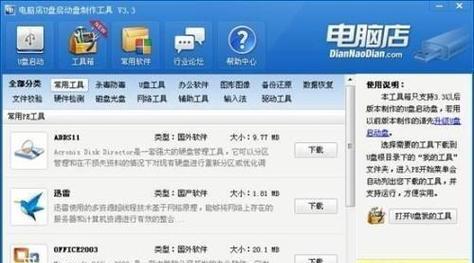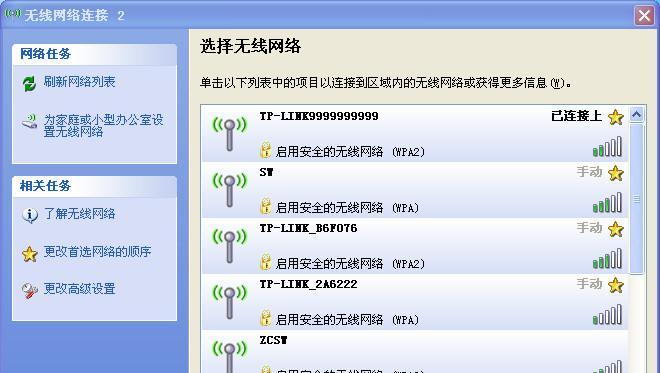随着电脑的广泛应用,我们经常会对电脑设定密码来保护自己的隐私和数据安全。但是,当我们在家中使用台式电脑时,输入开机密码反而成为了麻烦。因为我们经常需要使用电脑,每次都要输入开机密码会让我们感到繁琐。如何取消台式电脑开机密码保护呢?下面将详细为您介绍。
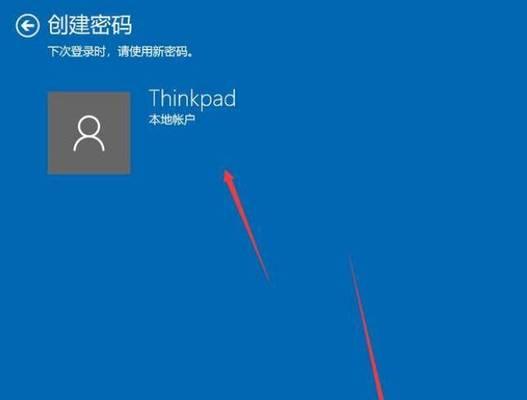
进入电脑设置
我们需要进入电脑设置才能取消开机密码保护。按下键盘上的Win+R组合键,弹出运行窗口,在窗口中输入“netplwiz”并点击确定按钮,即可进入电脑设置。
选择用户账户
在弹出的“用户账户”窗口中,我们可以看到系统已经设置的所有用户账户信息。选择你要取消开机密码保护的用户账户,点击鼠标左键,进入账户属性设置。

取消勾选自动登录
在“用户账户属性”窗口中,我们可以看到“用户不能更改此计算机上的设置”一栏下方有个“要使用此计算机,用户必须输入用户名和密码”的选项,我们只需要将其前面的勾选框去掉即可。
输入当前用户密码
在取消“要使用此计算机,用户必须输入用户名和密码”的勾选框后,系统会要求我们输入当前用户账户的密码。输入正确的密码后,点击确认即可。
保存设置
在完成以上步骤后,我们需要单击“应用”按钮,然后再单击“确定”按钮,才能将设置保存到计算机上。
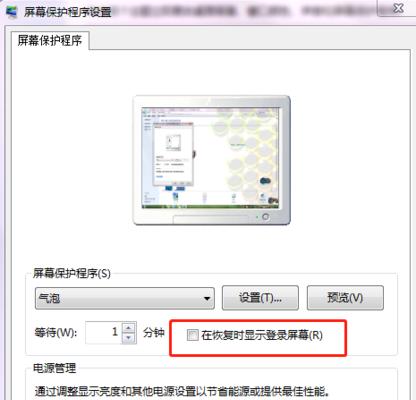
重启电脑
在完成以上步骤后,我们需要重启电脑才能使设置生效。在保存设置后,请关闭所有的应用程序,单击“开始菜单”,选择“关机”,单击“重新启动”按钮。
等待系统重新启动
当电脑重新启动后,我们需要等待系统进入桌面环境。此时,不需要输入任何密码即可直接进入桌面。
检查设置是否成功
在进入桌面环境后,我们需要检查设置是否成功。单击开始菜单,选择“运行”,在窗口中输入“netplwiz”并点击确定按钮,再次进入用户账户设置界面,查看是否取消了开机密码保护。
如果设置失败怎么办?
如果您按照以上步骤操作后发现取消开机密码保护并没有生效,您可以尝试重新执行以上操作,或者考虑更换操作系统。
如果忘记密码怎么办?
如果您在取消开机密码保护前忘记了当前用户账户的密码,您可以尝试使用其他管理员账户登录系统并更改密码。
如何加强电脑安全?
虽然取消开机密码保护可以方便我们的使用,但是也会降低电脑的安全性。为了加强电脑安全,我们建议设置复杂的密码并定期更换密码,不要在公共场合使用电脑等。
如何避免忘记密码?
为了避免忘记密码,我们建议您将密码写在笔记本中,或者使用密码管理器等工具进行管理。
如何加强账户安全性?
为了增强账户的安全性,我们建议您启用双重身份验证,并不要轻易给他人使用自己的账户等。
为什么不推荐取消开机密码保护?
尽管取消开机密码保护可以方便我们的使用,但是这会降低电脑的安全性。我们建议您在不是必要的情况下不要取消开机密码保护。
通过以上步骤,我们可以轻松取消台式电脑的开机密码保护。但是,为了保障电脑的安全,我们建议您在不是必要的情况下不要取消开机密码保护。